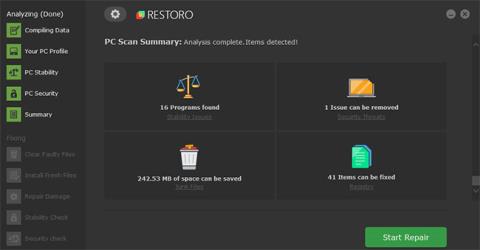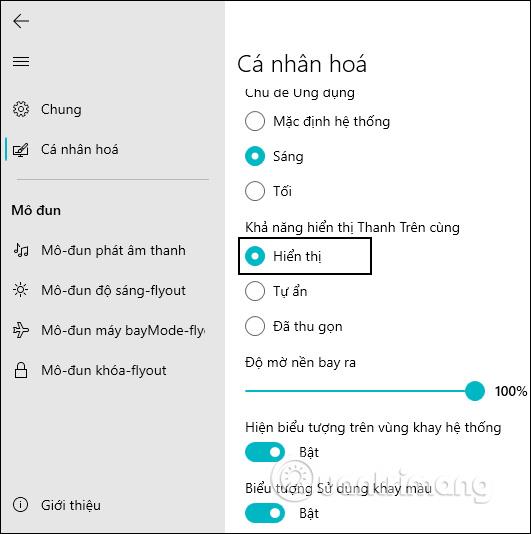Es kommt nicht immer vor, dass eine Speicherauszugsdatei beschädigt ist. Diese Situation kommt sehr selten vor. Der einfache Grund dafür ist, dass dieser Zustand Ihren PC nahezu unbrauchbar macht und deshalb als Bluescreen-of-Death-Fehler bezeichnet wird .
Ein weiterer Grund, warum die Speicherabbilddatei beschädigt ist, ist eher ungewöhnlich, z. B. wenn Sie eine virtuelle Maschine in einer Clusterumgebung auf der Windows Server 2012- oder Windows Server 2008 R2-Plattform betreiben oder weil die Option zur Heartbeat-Verfolgung der virtuellen Maschine aktiviert ist.
Im Folgenden erfahren Sie, wie Sie Fehler in beschädigten Speicherabbilddateien beheben können
So reparieren Sie eine beschädigte Speicherabbilddatei
1. Verwenden Sie spezielle Reparatursoftware
Um Fehler in beschädigten Speicherauszugsdateien zu beheben, verwenden Sie am besten eine spezielle BSOD-Fehlerreparatursoftware. Das manuelle Beheben von BSOD-Fehlern kann schwierig sein, aber es gibt spezielle Tools, die helfen können.

Verwenden Sie spezielle Reparatursoftware
Die Online-Datenbank von Restoro verfügt über die neuesten, funktionsreichen Systemdateien für Windows 10-PCs, sodass Sie jedes Element, das den BSoD-Fehler verursachen könnte, problemlos ersetzen können.
Diese Software kann Ihnen auch helfen, indem sie vor Beginn einer Reparatur einen Wiederherstellungspunkt erstellt, sodass Sie problemlos eine frühere Version Ihres Systems wiederherstellen können, wenn etwas schief geht.
So können Sie Registrierungsfehler mit Restoro beheben:
- Laden Sie Restoro herunter und installieren Sie es .
- Führen Sie die Anwendung aus.
- Warten Sie, bis die Software Stabilitätsprobleme und möglicherweise beschädigte Dateien erkennt.
- Klicken Sie auf Reparatur starten.
- Starten Sie Ihren PC neu, damit alle Änderungen wirksam werden.
Sobald der Reparaturvorgang abgeschlossen ist, funktioniert Ihr PC problemlos. Sie müssen sich keine Sorgen mehr über BSoD-Fehler oder langsame Reaktionszeiten machen.
2. Einstellungen über GUI ändern
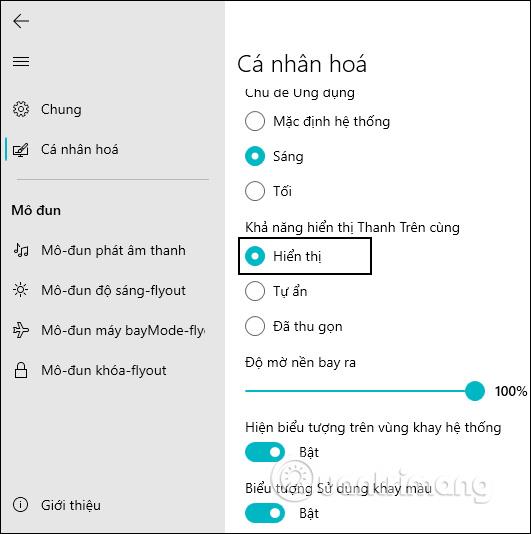
Ändern Sie die Einstellungen über die GUI
- Öffnen Sie zunächst den Failover Cluster Manager und klicken Sie auf Rollen.
- Suchen Sie nach Ressourcen für virtuelle Maschinen und klicken Sie auf Ressourcen.
- Klicken Sie auf der Registerkarte „Ressourcen“ mit der rechten Maustaste auf die virtuelle Maschine.
- Klicken Sie auf Eigenschaften und wählen Sie Einstellungen aus .
- Deaktivieren Sie dort in der Heartbeat-Einstellung das Kontrollkästchen Automatische Wiederherstellung für Überwachung des Anwendungszustands aktivieren .
- Deaktivieren Sie auf ähnliche Weise das Kontrollkästchen Heartbeat-Überwachung für die virtuelle Maschine aktivieren und klicken Sie dann auf OK , damit die Einstellung wirksam wird.
Dadurch wird verhindert, dass unter Windows beschädigte Speicherabbilddateien erstellt werden. Dies ist jedoch nicht die beste langfristige Lösung.
3. Ändern Sie die Einstellungen über Windows PowerShell
Get-ClusterResource
- Geben Sie als Nächstes den folgenden Befehl ein, um zu prüfen, ob die beiden Optionen Heartbeat-Überwachung für die virtuelle Maschine aktivieren und Automatische Wiederherstellung für Überwachung des Anwendungszustands aktivieren aktiviert sind oder nicht:
Get-ClusterResource | Get-ClusterParameter CheckHeartbeat
- Geben Sie den folgenden Windows PowerShell-Befehl ein, um den CheckHeartbeat- Wert auf 0 zu setzen :
Get-ClusterResource | Set-ClusterParameter CheckHeartbeat 0
- Wenn Sie jedoch die Option „Automatische Wiederherstellung zur Überwachung des Anwendungszustands aktivieren“ deaktivieren möchten , führen Sie den folgenden Windows PowerShell-Befehl aus:
(Get-ClusterResource).EmbeddedFailureAction = 1
- Beenden Sie Windows PowerShell und starten Sie Ihren PC neu.
Wenn Sie die oben genannten Schritte ausführen, können Sie alle beschädigten Speicherabbilddateien entfernen, die möglicherweise Auswirkungen auf das System haben.
Ich hoffe, Sie haben Erfolg.